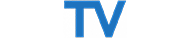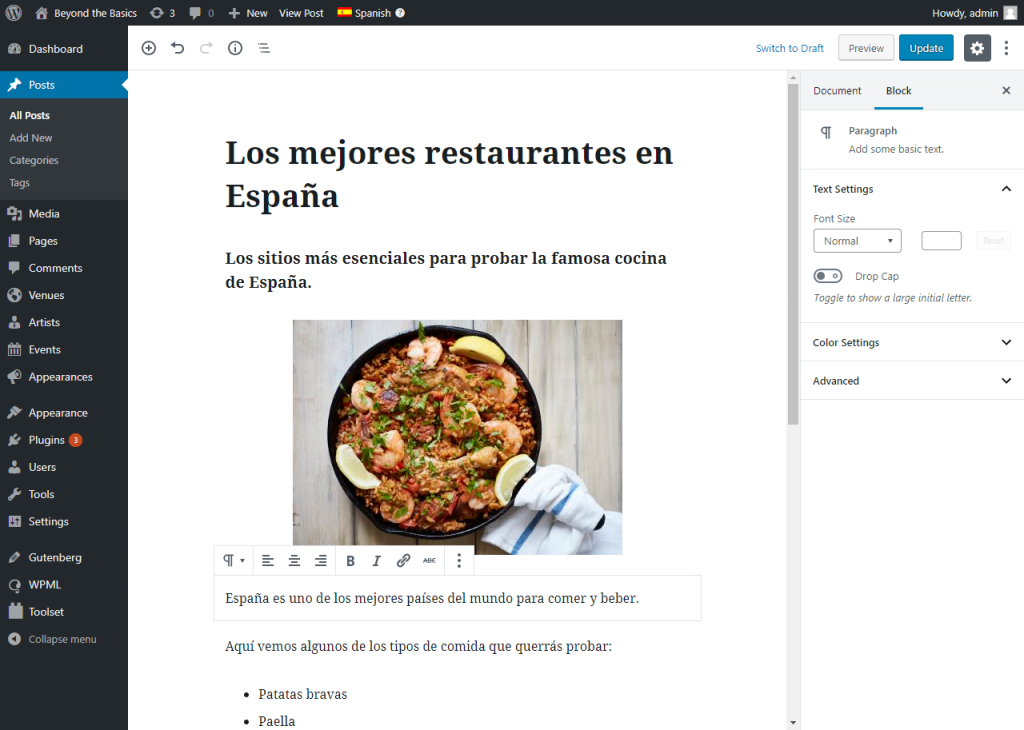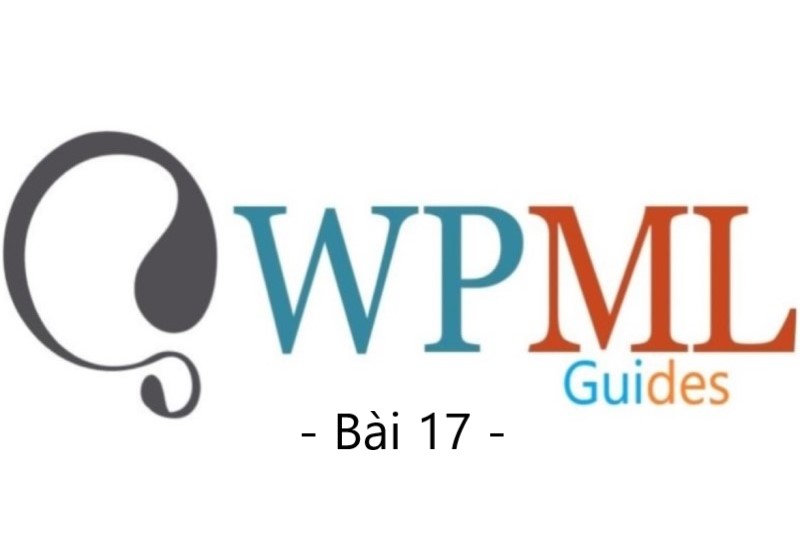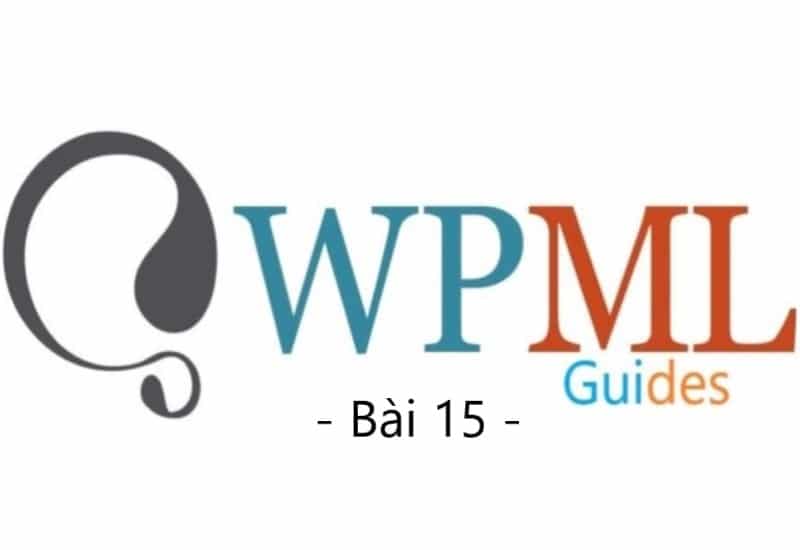Dịch nội dung được tạo bằng Gutenberg Editor
WordPress 5.0 giới thiệu một trình soạn thảo mặc định hoàn toàn mới có tên là Gutenberg. WPML hoàn toàn tương thích với Gutenberg, giúp bạn dễ dàng dịch nội dung được xây dựng bằng nó.
Hãy xem hướng dẫn WordPress Gutenberg này để biết thêm thông tin về cách tạo nội dung bạn muốn dịch.
Sử dụng Gutenberg trên các trang web đa ngôn ngữ
Với Gutenberg, bạn sử dụng các phần tử được gọi là khối để xây dựng nội dung một cách trực quan.
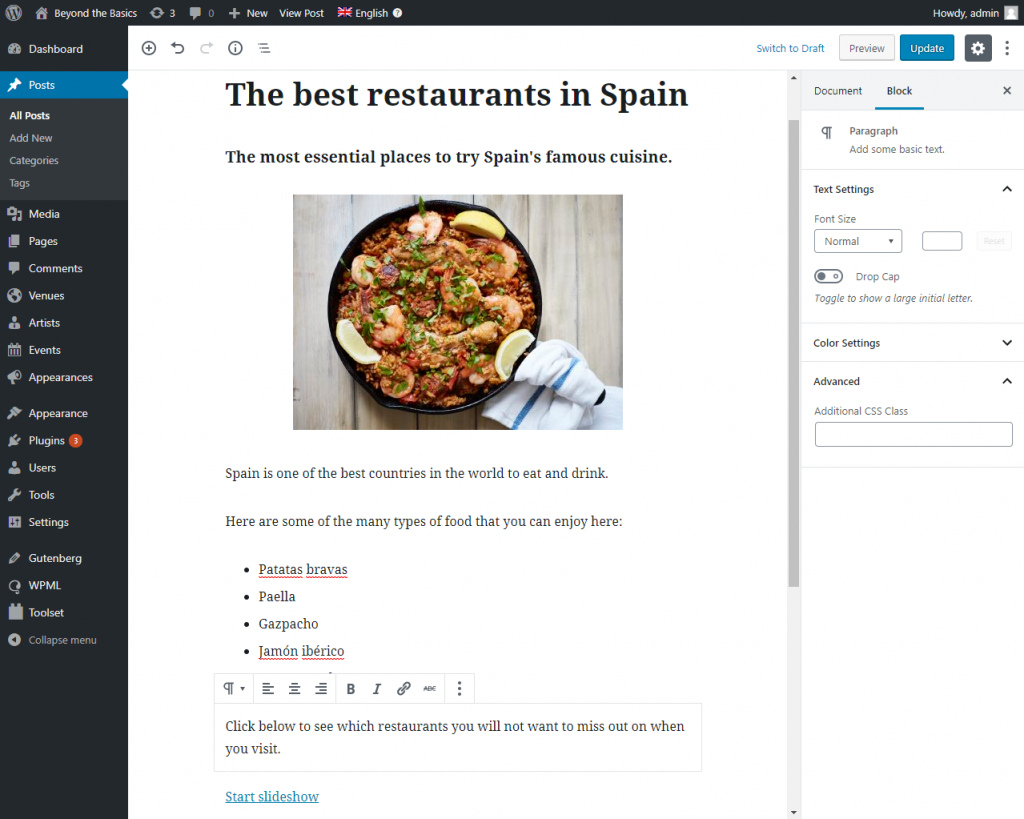
Xây dựng trang với các khối Gutenberg
Như bạn có thể thấy, việc tạo nội dung với Gutenberg rất dễ dàng, tuy nhiên, việc tạo lại nhiều lần cùng một thiết kế cho mỗi ngôn ngữ là không thực tế. WPML cho phép bạn dịch các văn bản trong một trình soạn thảo tiện lợi.
Bắt đầu
Trước tiên, bạn cần cài đặt các thành phần WPML chính:
- Plugin cốt lõi WPML
- Dịch chuỗi
- Quản lý dịch thuật
- Dịch thuật Truyền thông.
Nếu bạn có tài khoản Blog đa ngôn ngữ WPML, bạn không có quyền truy cập vào các plugin Quản lý dịch và dịch chuỗi và bạn chỉ có thể dịch nội dung của mình bằng cách sử dụng bản dịch thủ công.
Chọn cách dịch nội dung
WPML cung cấp một số tùy chọn khác nhau để dịch nội dung của bạn. Trên các trang web WordPress mới, bạn chọn mục này trong trình hướng dẫn Quản lý bản dịch. Trên các trang hiện có, bạn luôn có thể thay đổi cài đặt này bằng cách đi tới trang WPML → Cài đặt và sử dụng phần Cách dịch bài đăng và trang.
Các trình biên tập dịch tích hợp của WPML
Nếu bạn đang tự dịch cho chính mình hoặc với người dùng địa phương của mình, bạn có thể sử dụng Trình biên tập dịch nâng cao hoặc Trình biên tập dịch cổ điển của WPML. Chúng tôi khuyên bạn nên sử dụng Trình chỉnh sửa bản dịch nâng cao vì nó cho phép bạn dịch nội dung nhanh hơn bằng cách sử dụng dịch tự động, bộ nhớ dịch, v.v.
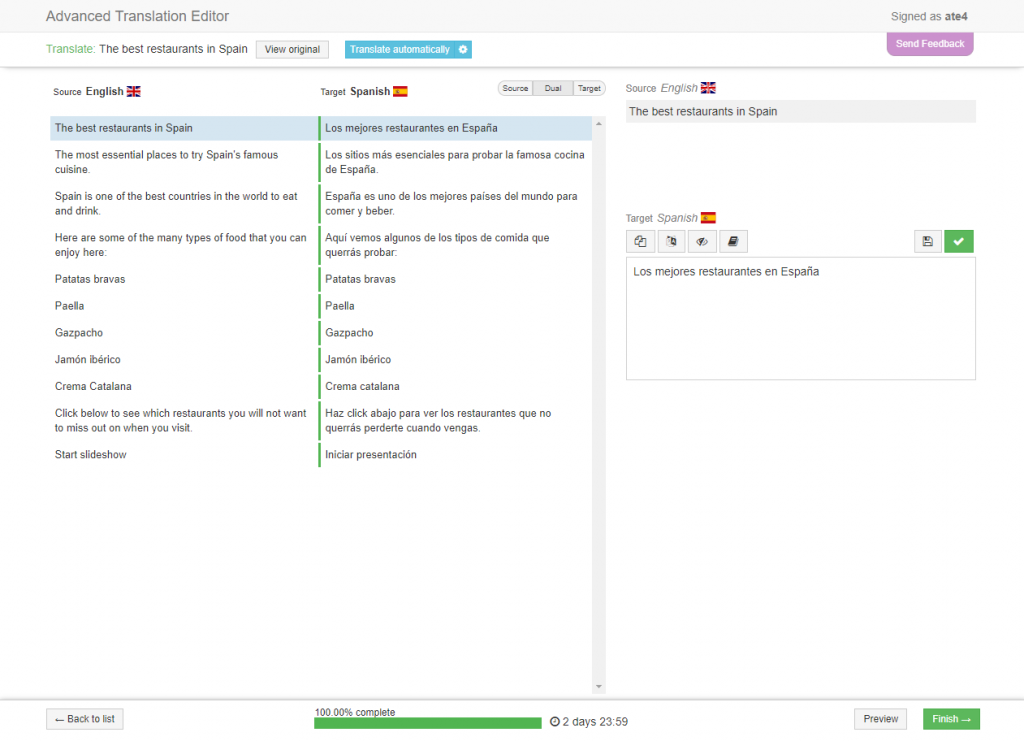
Trình chỉnh sửa bản dịch nâng cao của WPML
Xin lưu ý rằng bạn luôn có thể chọn dịch một số nội dung của chính bạn và người dịch của riêng bạn và gửi các phần của nội dung đến dịch vụ dịch thuật.
Dịch vụ dịch thuật chuyên nghiệp
WPML được tích hợp với một số dịch vụ dịch thuật chuyên nghiệp. Họ cung cấp các bản dịch nhanh chóng và cung cấp cho bạn các bản dịch chất lượng hàng đầu.
Chúng tôi đã chuẩn bị một hướng dẫn về cách dịch trang web của bạn bằng dịch vụ dịch thuật và bạn có thể duyệt qua danh sách các dịch vụ dịch thuật tích hợp của chúng tôi để dễ dàng chọn dịch vụ tốt nhất cho các dự án của mình.
Dịch nội dung được tạo bằng Gutenberg
Bây giờ, chúng ta hãy xem các cách khác nhau để dịch nội dung bạn tạo bằng trình chỉnh sửa Gutenberg.
Gửi bản dịch
Khi làm việc với các dịch giả địa phương của riêng bạn hoặc một dịch vụ dịch thuật, bạn chỉ cần gửi nội dung để dịch bằng cách sử dụng WPML → trang Quản lý Bản dịch:
- Chọn nội dung để gửi để dịch.
- Chọn ngôn ngữ bạn muốn dịch sang.
- Nhấp để thêm nội dung đã chọn vào Giỏ dịch.
- Chuyển đến tab Giỏ dịch và nhấp để gửi nội dung đã chọn để dịch.
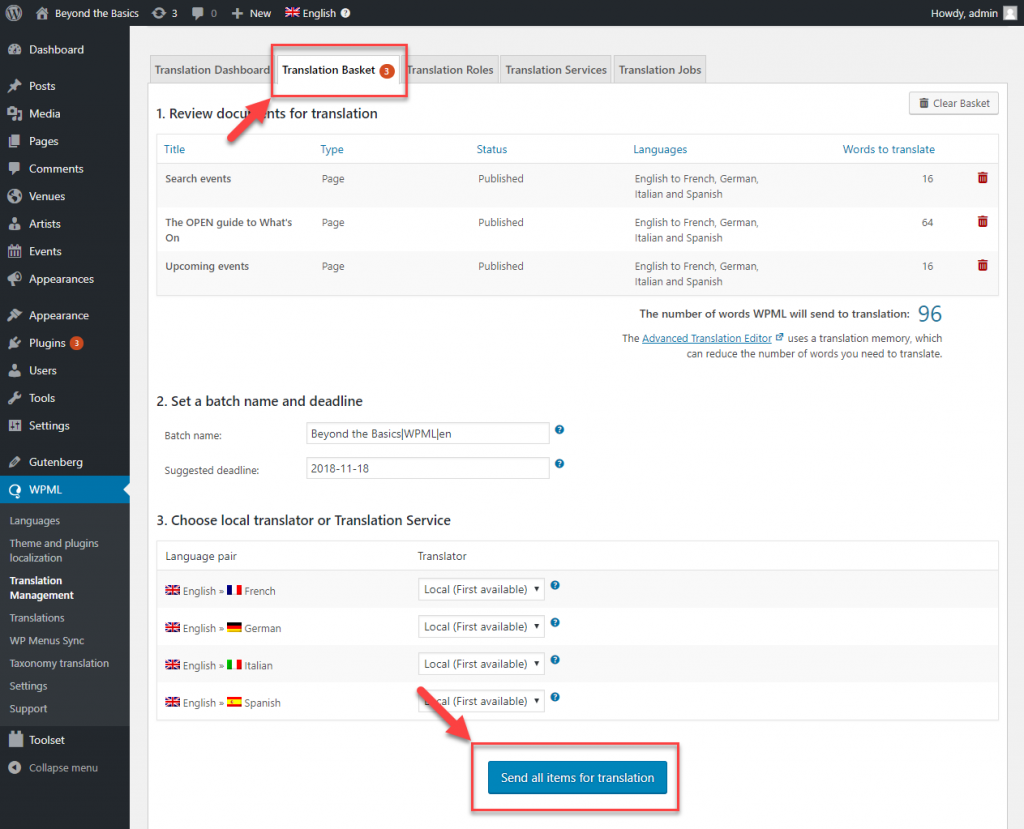
Đó là nó! Khi người dịch hoàn thành công việc, nó sẽ có sẵn trong trang web của bạn.
Bạn có thể, bất cứ lúc nào, kiểm tra xem đã có bản dịch hoàn chỉnh chưa và đưa chúng vào trang web của bạn. Để thực hiện việc này, hãy truy cập trang WPML → Quản lý bản dịch và nhấp vào nút Kiểm tra trạng thái và nhận bản dịch. Bạn có thể tìm hiểu thêm về điều này trên trang của chúng tôi về quản lý bản dịch.
Tự dịch nội dung
Nếu bạn là người dịch duy nhất của trang web, bạn có thể bắt đầu dịch bất kỳ trang nào theo hai cách:
- Chỉnh sửa trang và trong thanh bên của trình chỉnh sửa Gutenberg, hãy mở phần Ngôn ngữ . Tại đó, nhấp vào biểu tượng dấu cộng bên cạnh ngôn ngữ bạn muốn dịch trang này sang.
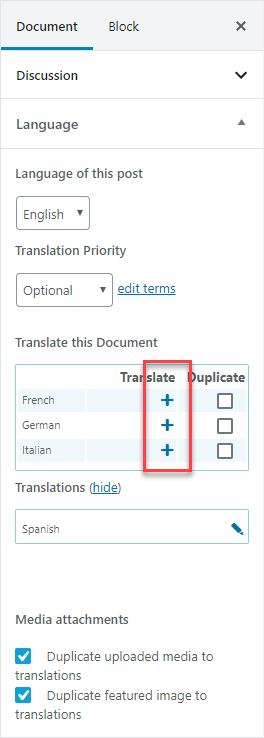
- Truy cập trang liệt kê các Bài đăng, Trang hoặc các bài đăng tùy chỉnh trên trang web của bạn và nhấp vào biểu tượng dấu cộng bên cạnh ngôn ngữ bạn muốn dịch trang này sang.
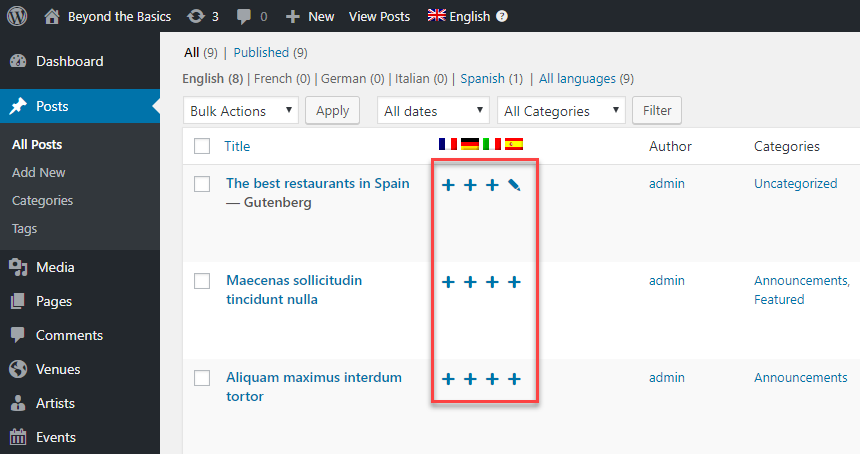
Trong cả hai trường hợp, bạn sẽ được đưa đến một trình biên tập bản dịch mà bạn chọn và có thể dịch các văn bản của trang.
Bản dịch thủ công
Nếu bạn có tài khoản Blog đa ngôn ngữ WPML, bạn không có quyền truy cập vào các plugin Quản lý bản dịch và Dịch chuỗi.
Trong trường hợp này, bạn chỉ có thể sử dụng bản dịch thủ công cho nội dung do Gutenberg thiết kế:
- Tạo hoặc chỉnh sửa trang bằng ngôn ngữ mặc định.
- Nhấp vào nút dấu cộng trong phần Ngôn ngữ của thanh bên của trình soạn thảo Gutenberg.
- Tạo lại cùng một trang bằng ngôn ngữ đã chọn trong tất cả các khối.
Dịch các khối có thể tái sử dụng
WordPress Block Editor cho phép bạn lưu bất kỳ khối nội dung nào và sử dụng lại sau này trong các trang khác. WPML cho phép bạn dễ dàng dịch các khối có thể tái sử dụng này.